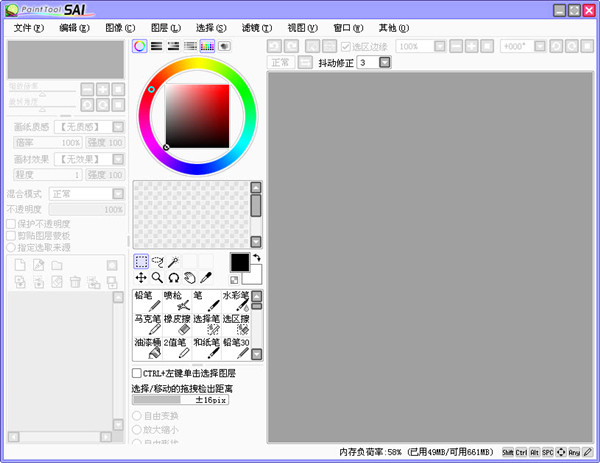
绘画软件SAI使用教程
1、首先我们来认识一下SAI的界面。
第一眼就发现SAI并不是使用传统的Explorer界面,而是使用了自己设计的UI界面。类似PS上的个性化处理,SAI的主要界面可以按照功能分为5个部分:导航区、图层区、绘图区、颜色区、工具区区分

2、界面个性布置可以在窗口的下拉菜单中选择自己所需要的项目。
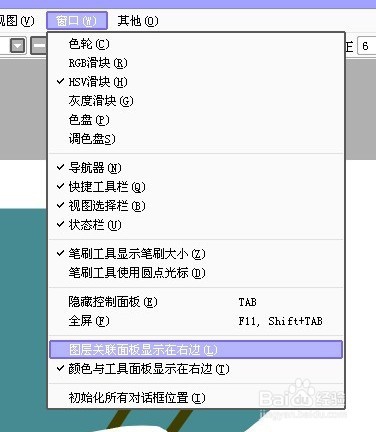
3、SAI具有一个独有的优势,那就是可以自行个角度调整画布视角。鼠标选择方法具体选项如图。平时可以ALT+空格+光标运动(SAI快捷键),就可以实现任意旋转画布视角。
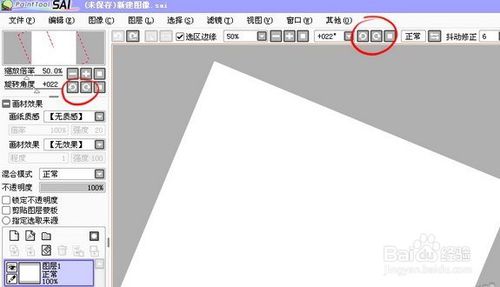
4、SAI没有与PS一样的历史记录面板,但是可以通过画布左上角的箭头控制回撤和恢复,快捷键是Ctrl+Z和Ctrl+Y。
SAI默认记录的历史步骤容量大约是100M。图层区和Photoshop相仿,你可以看到8种效果截然不同的混合模式,基本是够用的。
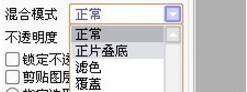
5、SAI颜色区共有6种功能盘:色轮、RGB滑块、HSV滑块、渐变滑块、色板和调色盘。上面的小按钮选择功能盘的开关。
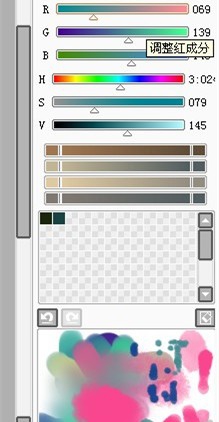
6、SAI工具区-用户可以自定义的工具共有10种,在工具区点击右键就能看到。
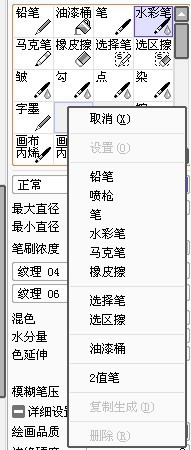
7、SAI笔类工具详解
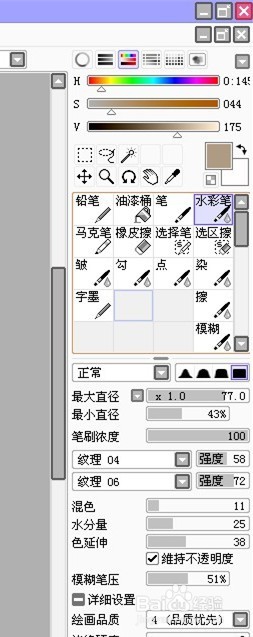
铅笔、笔、水彩笔、喷枪、马克笔是一类,它们每个都可以载入笔刷的形状和纹理,而它们之间的区别就是选项多与少,其中水彩笔的效果选项是最多的。
8、SAI还有一种2值笔,也就是类似Photoshop中的铅笔工具,是完全锐化成100%不透明度像素的笔工具,常用于一些细节处理

绘画软件SAI软件特色
1、数十种高仿真画笔工具,仿佛在纸上用着画笔作画一样,让你体验各种风格的艺术创作。
2、实时保存,我们深知用户创作灵感的不易,我们会帮用户实时保存每一笔操作。
3、几十种最常用的颜色板供用户选择使用。
4、撤销、恢复功能超过100个步骤,发挥的空间更加自如;
5、画笔大小的调节,可以根据需要放小缩小画笔,以及页面大小。
6、保存分享,可到本地,支持导出PDF、发送邮件、分享给好友。
绘画软件SAI常见问题
SAI2怎么导入笔刷?
SAI2的笔刷和前代不一样,,SAI2的笔刷设置在我的文档里,具体位置:
路径:C:UsersAdministratorDocumentsSYSTEMAX Software DevelopmentSAI2 Demosettings2.ssd
SAI2笔刷设置文件:settings2.ssd
每个人的我的文档路径可能不一样,只要找到【SYSTEMAX Software Development】这个文件夹,后面的就都一样了。
不要打开settings2.ssd这个文件,只需要把从网上下载的笔刷文件复制到settings2.ssd这个文件所在的文件夹里就好了,注意复制前先退出SAI2。
SAI2怎么保存?
一般情况下直接保存,如果出现保存肯定是试用期到了,SAI2的状态变成还没有授权,所以使用时受限制,请按以下方法进行保存:
首先需要下载插件:saicrack,然后打开SAI2,在它的窗口右边有个帮助,单击帮助会有个系统ID(S),点开,会出现有个窗口,写着系统ID:FA00F5F2(这是我的系统ID),每台电脑的系统ID都不一样,所以你要看你的,记下系统ID,关闭SAI,打开saicrack,把系统ID输入进去,单击回车键,会出现close sai if it opened ,tyap it to continue:到这时你要输人OK,然后单击回车键就行了,然后关闭saicrack,再打开SAI2就可以正常保存了。
SAI2怎么保存透明png?
保存之前,菜单「图像-背景色」,选择任意一个带透明两个字的选项。如果不行,可是权限受限,如何解决请参考上一个问题。
SAI2怎么修改路径?
选择另存为,在选择保存目标文件夹路径,点击保存即可修改保存路径。